Plone快速入门
关于Plone的好处啊、介绍啊,这里不再赘述,直接切入主题:
- 下载安装
关于安装,可以查看官方网站的文档,不多介绍: http://plone.org/documentation/phc_topic_area?topic=Installation
强调一点是,在Linux上安装使用Unified Installer比较方便,可以直接使用普通帐号运行:
tar zxf Plone-3.VERSION-UnifiedInstaller.tar.gz
cd Plone-3.VERSION-UnifiedInstaller
./install.sh zeo
./install.sh standalone
这样,就安装成功了,然后启动Plone:
$HOME/Plone-3.1/zinstance/bin/instance start
接着,就可以进入http://localhost:8080进行管理,密码保存在$HOME/Plone-3.1/zinstance /adminPassword.txt中。一般来说,http://localhost:8080只是说明页面,http: //localhost:8080/Plone才是一个缺省站点,不建议直接修改Plone站点,应该再建立一个自己的站点,见第2节。
Plone管理界面基本上类WIKI模式,支持所见即所得的模式,即点击进入http://localhost:8080/$SITENAME,这里 的$SITENAME可以是缺省的Plone,也可以自己建立的站点。第二章管理界面是ZMI (Zope Management Interface)模式。进入ZMI模式有两种方法,一种通过http://localhost:8080/manage进入,另外一种通过http: //localhost:8080/$SITENAME最右上角的“Site setup”,中文版本叫“网站设置”。
- 建立自己的站点
通过http://localhost:8080/manage进入ZMI管理模式,点击左边导航栏的"Root Folder",然后选择增加“Plone Site”,即建立自己的Site,比如取名mysite,然后就可以通过http://localhost:8080/mysite来访问和管理自己的站点了。在mysite站点首页右上角的"网站设置"或“Site setup”可以让你轻松管理你的站点,包括网站语言管理。首先,需要换一个自己的LOGO,步骤如下:
1)通过http://localhost:8080/manage进入ZMI模式,点击进入mysite
2)在右边的下拉列表中选择增加“Image”,如下图:
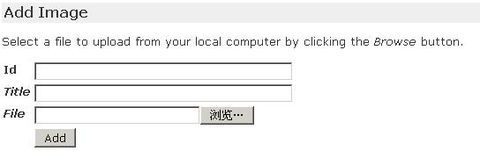
在ID中填上logo.jpg,然后刷新http://localhost:8080/mysite试试?!LOGO改了吧?
另外,缺省的站点,最上面的tab只包括“Home”、"User"、"News"、"Event"是个标签,如果你想加入自己的标签,比如"Document",该怎么办呢?只需按照如下步骤:
1)点击“Home”
2)点击下面的“Add New”,即“添加新内容”,可以增加folder、link、page等
3)标签就出现在上面,点击该标签进行设置
4)点击"Home"->"Content",可以设置各个标签的顺序
- 管理portlet
缺省的面板上只有少量portlet,比如日历,最近事件等等,如果想加入自己的代码该怎么办呢?实际上,可以通过增加classic portlet来实现,按照如下步骤:
1)进入ZMI管理界面,在mysite/portal_skins/custom中创建一个"page template",功能就是显示合作伙伴链接,取名为partner示例代码如下:
<html xmlns:tal="http://xml.zope.org/namespaces/tal"
xmlns:metal="http://xml.zope.org/namespaces/metal"
i18n:domain="plone">
<body>
<div metal:define-macro="portlet">
<dl class="portlet" id="partner">
<dt class="portletHeader">
<span class="portletTopLeft"></span>
<a href="#">Partners</a>
<span class="portletTopRight"></span>
</dt>
<dd class="portletItem">
<a href="http://www.worldcommunitygrid.org/"> IBM WCG </a>
</dd>
<dd class="portletFooter">
<a href="#" class="tile" >All partners</a>
<span class="portletBottomLeft"></span>
<span class="portletBottomRight"></span>
</dd>
</dl>
</div>
</body>
</html>
可以看到其中使用了一些class如portlet portletItem等,这些是为了与整个站点风格保持一致, 也就是说这是定制的portlet只要使用了这些属性就可以与整个站点的风格保持一致, 即使在前面的章节中定制过css它也随着整个站点的风格变化而变化。
可以看到整段代码的思路是在div中定义宏,宏的内部以dl标题列表元素来控制, dl元素的class应该使用portlet, 在dl中使用一个dt来显示标题,这个dt使用的class是portletHeader,dt中以a元素显示一个标题链接, a元素的上下分别有一个span只是为了控制边框。 后面显示dd元素,class为portletItem。 最后是portlet尾部的链接,在这里也是一个a元素和两个空的span, 同理两个空的span也是为了显示与Plone站点风格一致的边框。
2)在http://localhost:8080/mysite的上点击“面板管理”或“Manage portlet”,选择增加“Classic Portlet”,出现表单,在"Template"中填上partner,即刚刚自己建立的"page template",“Macro”仍为“portlet”不变
3)重新刷新http://localhost:8080/mysite看看是不是出现了"Hello world"
4)根据这个步骤,可以轻松增加自己的代码,实现更为丰富的功能。
- 在apache上使用
实应该是apache+zope,或者说zope的前端用apache,可以用apache的 Rewrite Module 然后配置虚拟主机,apache里面的主要配置如下,
LoadModule rewrite_module modules/mod_rewrite.so
LoadModule proxy_module modules/mod_proxy.so
下面是一个实例,可以复制到你的apache的httpd.conf里面。注意括号里面的字符去掉,将这些部分改成你自己的。
例子:
<VirtualHost server.domain>
ServerAdmin [email protected])
ServerName server.domain
ServerAlias server.domain
CustomLog logs/server.cn-access.log combined
ErrorLog logs/server.cn-error.log
LogLevel warn
<IfModule mod_rewrite.c>
RewriteEngine On
RewriteLog "logs/server.cn.rewrite.log"
RewriteLogLevel 2
RewriteRule ^/icons/ - [L]
#缺省的Plone站点
RewriteRule ^/(.*) http://localhost:8080/VirtualHostBase/http/%{SERVER_NAME}:80/goc/VirtualHostRoot/$1 [L,P]
#另外一个Plone,比如$Another
RewriteRule ^/(.*) http://localhost:8080/VirtualHostBase/$Another/http/%{SERVER_NAME}:80/$Another/VirtualHostRoot/$1 [L,P]
</IfModule>
<IfModule mod_proxy.c>
ProxyVia On
# prevent the webserver from beeing used as proxy
<LocationMatch "^[^/]">
Deny from all
</LocationMatch>
</IfModule>
</VirtualHost>
配置完成以后,那就可以直接访问http://servername.domain或者http://servername.domain/$Another,而不需要再用http://localhost:8080来访问了,毕竟8080不是常用端口。而且,这样配置以后,一台主机可以服务多个域名。